
Wir präsentieren Waze, die berühmte Verkehrs- und Community-Navigationsanwendung, nicht mehr. Dieses System führt täglich Millionen von Menschen auf der ganzen Welt. Obwohl die Benutzeroberfläche besonders intuitiv ist, verfügt das soziale GPS über einen Sprachmodus, mit dem Sie Waze per Sprache steuern können..
Sprachsteuerung des Waze Social GPS
Wir alle wissen, dass die Verwendung Ihres GPS während der Fahrt besonders gefährlich sein kann. Für die Sicherheit aller ist es am besten, den in Waze integrierten Spracherkennungsmodus zu verwenden . Wie der Name schon sagt, können Sie mit dieser Technologie die Anwendung direkt über die Sprache steuern. 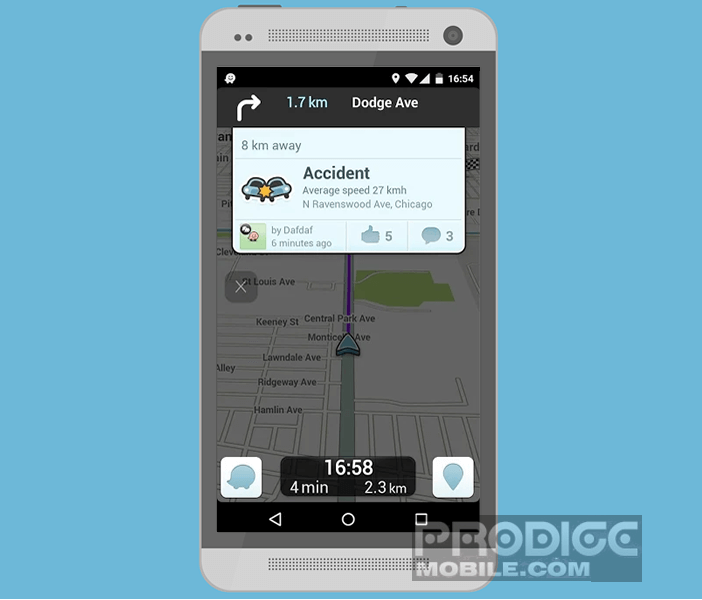 Und wie Sie sehen werden, hat es viele Vorteile. Sie können ihm beispielsweise Anweisungen geben, ohne den Blick von der Straße abzuwenden, oder Funktionen aktivieren, während Sie die Hände am Lenkrad halten.
Und wie Sie sehen werden, hat es viele Vorteile. Sie können ihm beispielsweise Anweisungen geben, ohne den Blick von der Straße abzuwenden, oder Funktionen aktivieren, während Sie die Hände am Lenkrad halten.
Aktivieren Sie Sprachbefehle auf Waze
Bevor Sie die verschiedenen auf Waze verfügbaren Sprachbefehle im Detail anzeigen können, müssen Sie die Spracherkennungsoption aktivieren..
- Öffnen Sie die Waze-App
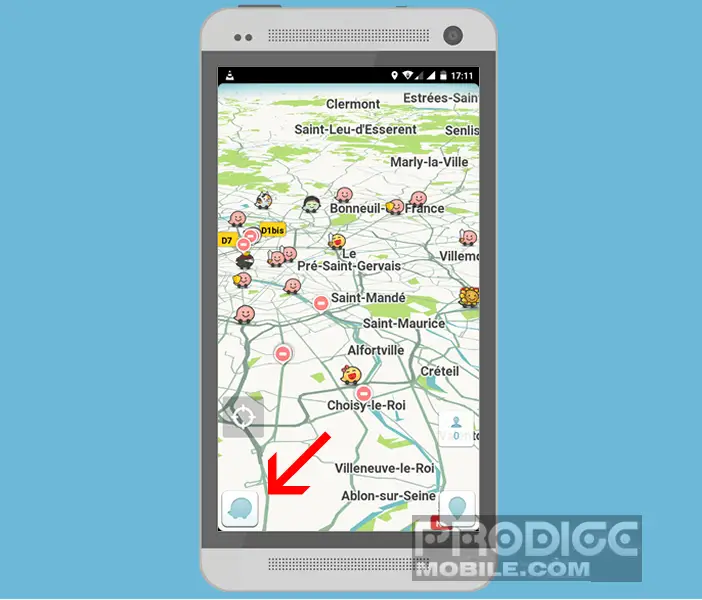
- Klicken Sie auf die Menütaste und drücken Sie die Getriebetaste, um die Anwendungseinstellungen zu öffnen
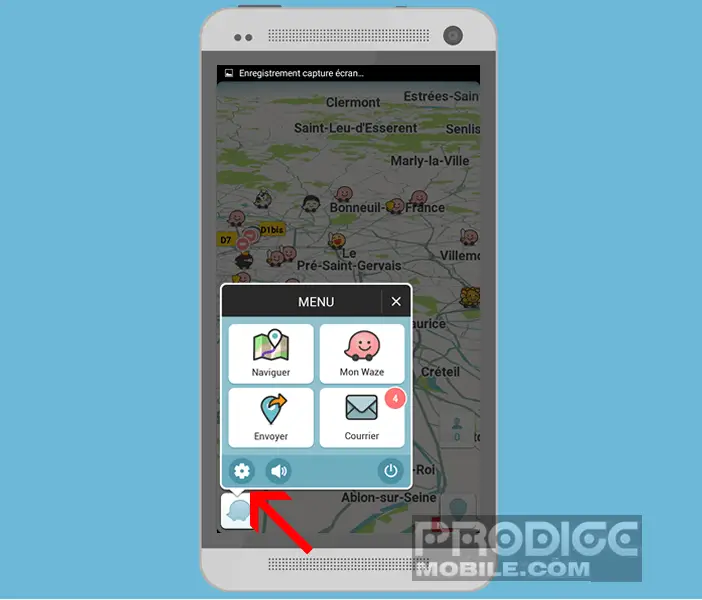
- Wählen Sie den Abschnitt Sprachbefehle aus der Liste aus
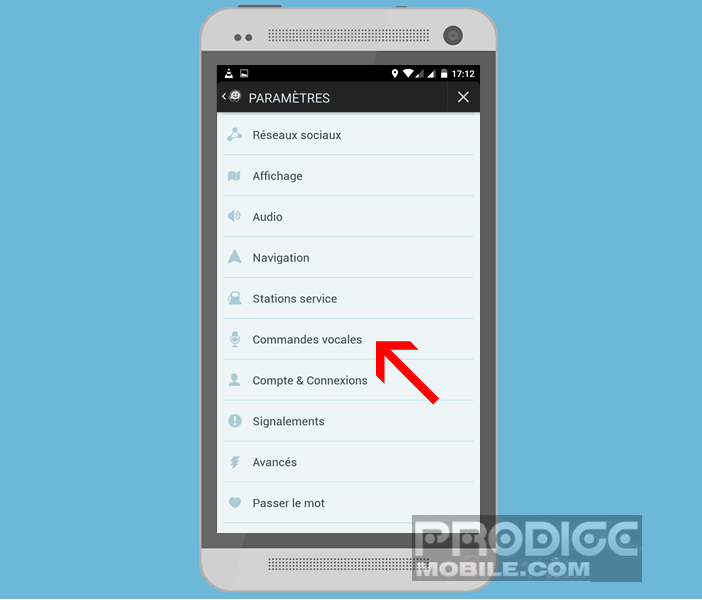
- Aktivieren Sie das Kontrollkästchen, um die Spracherkennung zu aktivieren

Beachten Sie, dass diese Funktion in 45 Sprachen einschließlich Französisch verfügbar ist. Um den Sprachmodus während Ihrer Autofahrt zu aktivieren, tippen Sie einfach mit drei Fingern auf den Bildschirm Ihres Smartphones.
Bei einigen Smartphone-Modellen ist es auch möglich, den Sprachbefehlsmodus zu starten, indem Sie mit der Hand vor dem Bildschirm winken. Wenn Ihr Smartphone-Halter nicht perfekt stabil ist, empfehle ich Ihnen, die zweite Methode zu verwenden..
Hauptnavigationssteuerung
Wenn Sie sich im Navigationsmodus befinden, können Sie Waze bitten, Ihnen den kürzesten Weg zu Ihrem Zuhause oder Ihrer Arbeit zu geben: Gehen Sie nach Hause oder ins Büro . Natürlich müssen Sie zuerst in den Anwendungseinstellungen die Adresse Ihres Arbeitsplatzes sowie die Ihres Zuhauses definieren.
Es ist auch möglich, Waze zu bitten, den Guide zu stoppen, indem Sie den folgenden Satz sagen: Navigation stoppen . Wir können auch die Anwesenheit der Polizei, einen Unfall, eine Gefahr oder sogar einen Stau melden. Der folgende Befehl muss dann ausgegeben werden: Stau melden .
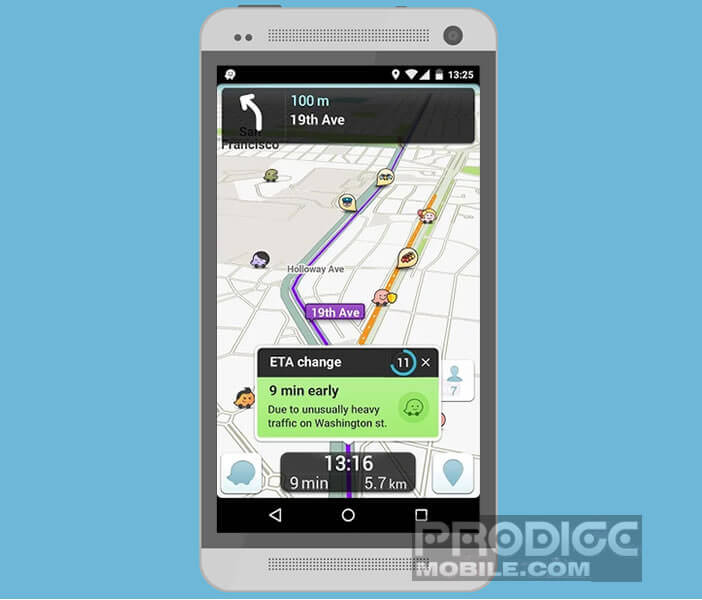 Die Anwendung fragt Sie dann nach Details zu dem Ereignis, das Sie gerade gemeldet haben, z. B. nach der Art des Objekts auf der Straße (Tier, auf dem Not-Aus-Streifen angehaltenes Auto) oder nach dem Schweregrad des Unfalls. Natürlich können Sie all diese Fragen beantworten, indem Sie Ihre Hände am Lenkrad halten.
Die Anwendung fragt Sie dann nach Details zu dem Ereignis, das Sie gerade gemeldet haben, z. B. nach der Art des Objekts auf der Straße (Tier, auf dem Not-Aus-Streifen angehaltenes Auto) oder nach dem Schweregrad des Unfalls. Natürlich können Sie all diese Fragen beantworten, indem Sie Ihre Hände am Lenkrad halten.
Waze ist jedoch auf wenige Sprachbefehle beschränkt. Im Gegensatz zu Google Maps ist es nicht möglich, eine Route mit dem Spracherkennungssystem zu definieren. Sie können nur ins Büro oder nach Hause gehen. Es ist immer noch sehr nervig. Hoffentlich werden die Ingenieure von Waze ihrem Navigationswerkzeug bald einige zusätzliche Funktionen hinzufügen .